Wyślij ankietę za pomocą Power Automate
Po utworzeniu ankiety można ją wysłać do respondentów z uwzględnieniem wyzwalacza biznesowego — na przykład rozstrzygnięcie sprawy lub realizacja zamówienia. Użytkownik może wybrać wbudowany szablon lub utworzyć przepływ od początku, korzystając z Power Automate. Poniższe szablony Power Automate są dostępne standardowo w Dynamics 365 Customer Voice:
- Wysyłanie ankiety po rozwiązaniu sprawy w Dynamics 365: Ten szablon służy do wysyłania ankiety, gdy sprawa zostanie rozwiązana w Dynamics 365.
- Wysyłanie ankiety po zakwalifikowaniu potencjalnego klienta w Dynamics 365: Ten szablon służy do wysyłania ankiety po zakwalifikowaniu potencjalnego klienta w Dynamics 365.
- Wysyłanie ankiety po zrealizowaniu zamówienia w Dynamics 365: Ten szablon służy do wysyłania ankiety po zrealizowaniu zamówienia w Dynamics 365.
- Wyślij ankietę po kliknięciu przycisku Power Apps: Ten szablon służy do wysyłania ankiety do określonej listy adresatów po kliknięciu przycisku w Power Apps.
- Wyślij ankietę po zakończeniu lub zamknięciu zlecenia pracy w Dynamics 365: Ten szablon służy do wysyłania ankiety, gdy zlecenie pracy zostanie zakończone lub zamknięte w Dynamics 365.
Uwaga
W usłudze US Government Community Cloud wiadomości e-mail są wysyłane z zalogowanego konta użytkownika.
Aby wysłać ankietę za pomocą Power Automate
Otwórz ankietę i przejdź na kartę Wyślij.
Wybierz Automatyzacja.
Uwaga
Jeśli ankieta została wysłana za pośrednictwem poczty e-mail, zostanie wyświetlona podsumowanie zaproszenia. Aby wysłać ankietę przy użyciu Power Automate, wybierz Wyślij ponownie>Automatyzuj.
Aby skonfigurować przepływ wbudowany, wybierz szablon. Więcej informacji: Utwórz przepływ z szablonu w Power Automate
Aby utworzyć przepływ od podstaw, wybierz Utwórz od podstaw. Więcej informacji: Utwórz przepływ w Power Automate
Uwaga
- Przy wysyłaniu wiadomości e-mail przepływ będzie korzystał z domyślnego szablonu wiadomości e-mail. Aby wysyłać wiadomości e-mail przy użyciu określonego szablonu wiadomości e-mail, należy się upewnić, że został on wybrany z listy Szablon wiadomości e-mail w akcji wyślij ankietę.
- Podczas konfigurowania przepływu strona szablonu może wyświetlać zduplikowane szablony. Aby rozwiązać ten problem, przejdź poza kartę, a następnie wróć, aby ponownie utworzyć przepływ.
- Jeśli do ankiety dodano zmienne, należy podać ich wartości w przepływie. Więcej informacji: Określanie wartości w przepływie
Wybierz pozycję Utwórz.
W przypadku wysyłania ankiety przy użyciu funkcji Power Automate, tworzony jest rekord zaproszenia do ankiety. Możesz skojarzyć zaproszenie do ankiety i odpowiedź z Microsoft Dataverse.
Akcja Wyślij ankietę
Ta akcja powoduje wysłanie ankiety do określonej listy adresatów i tworzy zaproszenie do ankiety dla każdego adresata. Możesz również skojarzyć zaproszenie do ankiety i odpowiedź z Dataverse. Przy tworzeniu przepływu od podstaw można to osiągnąć dzięki polom Dotyczy i Szczegółowe informacje o adresacie w przepływie. W przypadku tworzenia przepływu z szablonu, pola Dotyczy i Szczegółowe informacje o adresacie są odpowiednio wypełniane.
Załóżmy, że użytkownik musi wysłać ankietę dla każdego zamknięcia sprawy. Pola Dotyczy można użyć do określenia rekordu sprawy w taki sposób, aby podczas tworzenia zaproszenia i odpowiedzi do określonego rozwiązania sprawy, były one dołączane do tej sprawy. Menedżer sprawy może następnie skonfigurować raporty, które będą ukazywać wyniki satysfakcji klientów (CSAT) według spraw, lub ponownie otworzyć sprawę, jeśli wyniki CSAT są bardzo niskie.
Użyj pola Szczegółowe informacje o adresacie, aby skojarzyć zaproszenia do ankiety i rekordy odpowiedzi z odpowiednim kontaktem (odbiorca). Umożliwia to pracownikom działu sprzedaży lub dowolnej osobie wyświetlanie rekordu kontaktu i odpowiedzi klienta. Może to pomóc w sformułowaniu konwersacji z klientem.
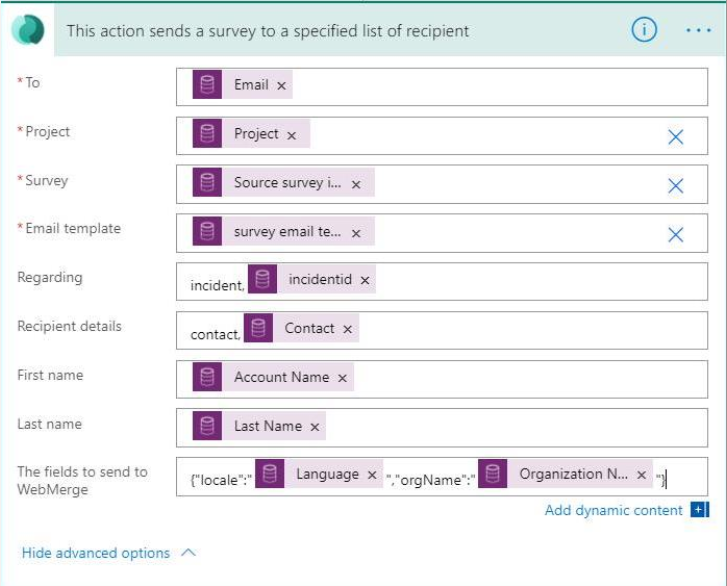
Uwaga
Wynik tej akcji nie zwraca żadnych wyników. Zamiast tego do określonej listy adresatów jest wysyłana ankieta.
Atrybuty
| Imię i nazwisko/nazwa | Opis |
|---|---|
| Do | Adres e-mail, na który ma zostać wysłane zaproszenie do ankiety. Jeśli wprowadzasz wiele adresów e-mail, rozdziel je za pomocą średnika. Uwaga: Adres e-mail powinien być prawidłowy i nie powinien zwracać wartości null. |
| Project | Projekt zawierający ankietę, która ma zostać wysłana. |
| Ankieta | Ankieta, która ma zostać wysłana. Uwaga: Należy wybrać ankietę z listy, a nie wprowadzać wartość niestandardową. |
| Szablon wiadomości e-mail | Szablon wiadomości e-mail, który ma być używany podczas wysyłania zaproszenia. Uwaga: Należy wybrać szablon wiadomości e-mail, a nie wprowadzać wartość niestandardową. |
| Dotyczy | Rekord kojarzący zaproszenie do ankiety i odpowiedź. Ta wartość jest przechowywana w polu Dotyczy zaproszenia do ankiety". Uwaga:
|
| Szczegółowe informacje o adresacie | Kontakt do skojarzenia z zaproszeniem do ankiety i rekordami odpowiedzi. Ta wartość jest przechowywana w polu Do zaproszenia do ankiety". Uwaga: Obsługiwany jest tylko rekord Kontakt. |
| Pola do wysłania do WebMerge | Aby użyć właściwości dynamicznych w ankiecie, użyj tego pola w celu określenia zmiennych ankiety w formacie JSON. Na przykład "{"locale":"<LOCALE>","orgName":"<NAME>"}", gdzie <LOCALE> i <NAME> są wartością zmienną. |
Uwaga
Jeśli w ankiecie zastosowano zmienne, będą one widoczne w tej akcji i będzie można podać odpowiednie wartości. Więcej informacji: Określanie wartości w przepływie
Wartości z pól Dotyczy i Szczegółowe informacje o adresacie są przechowywane w zaproszeniu do ankiety, jak to przedstawiono na poniższym obrazie.
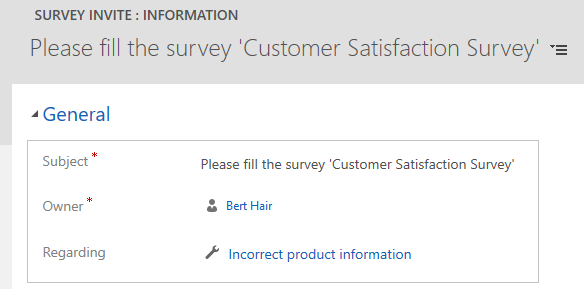
Uwaga
Pole Do nie jest wyświetlane domyślnie w formularzu. Należy przejść do Szukanie zaawansowane, wyszukać zaproszenie, i dodać wymagane kolumny, aby wyświetlić ich wartości.
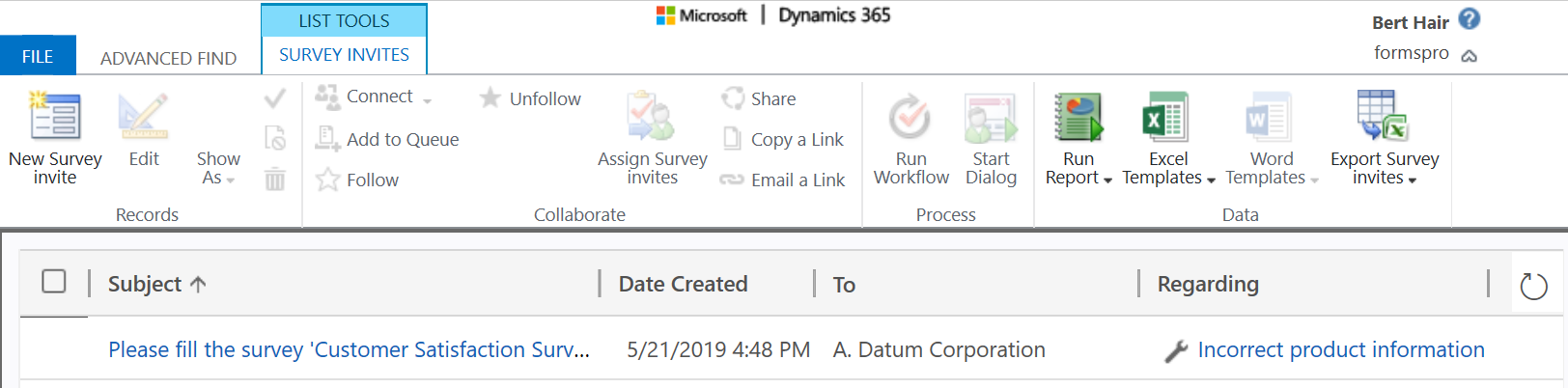
Zobacz też
Praca z ustawieniami dystrybucji ankiety
Wysyłanie ankiety przy użyciu wbudowanego projektanta poczty e-mail
Osadź ankietę na stronie internetowej
Wysyłać łącze do ankiety do innych osób
Wysyłanie ankiety za pomocą kodu QR